Deshabilitar la instalación automática del controlador de dispositivo en Windows 10
De forma predeterminada, Windows 10 busca automáticamente controladores en Windows Update y los descarga e instala para los dispositivos conectados a la computadora. A partir de Windows 7, también descarga automáticamente información (metadatos) sobre estos dispositivos conectados para mostrarlos con iconos realistas.
Anuncio publicitario
Windows 10 puede descargar dos tipos de software para sus dispositivos.
- Controladores: un software especial que controla dispositivos específicos conectados a su computadora. Proporciona una interfaz de software a los dispositivos de hardware, lo que permite que los sistemas operativos y otros programas informáticos accedan a las funciones del hardware. Sin controladores, el sistema operativo no reconocerá hardware como una tarjeta de video o un adaptador de red.
- Información: Windows 10 puede obtener íconos y detalles de alta resolución para muchos dispositivos. Para los dispositivos compatibles, el sistema operativo puede obtener el nombre del producto, el fabricante y el número de modelo.
Si no está satisfecho con este comportamiento o le da algunos problemas, es posible que desee deshabilitarlo. A menudo, el controlador de hardware proporcionado por el OEM es mejor y el controlador de Windows Update produce un problema. Debes iniciar sesión con una cuenta administrativa continuar.
Para deshabilitar la instalación automática del controlador de dispositivo en Windows 10
- Abre el clásico Panel de control aplicación.
- Vaya a Panel de control \ Hardware y sonido \ Dispositivos e impresoras.
- En la lista de dispositivos conectados, haga clic con el botón derecho en el icono de la carcasa de la PC con el nombre de tu computadora.
- Seleccione Configuración de instalación del dispositivo desde el menú contextual.
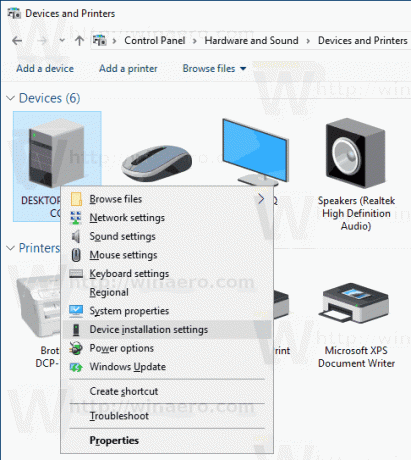
- En el siguiente cuadro de diálogo, seleccione "No".
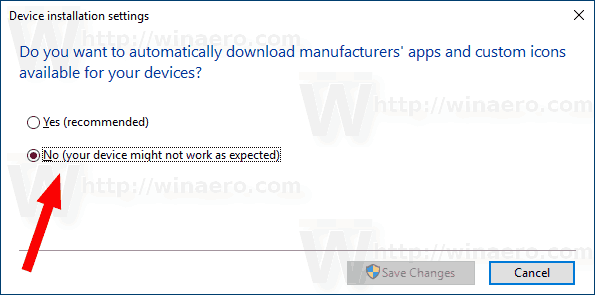
Eso es todo.
Alternativamente, puede habilitar o deshabilitar esta función con un ajuste del Registro. Así es como se puede hacer.
- Abre el Aplicación del editor del registro.
- Vaya a la siguiente clave de registro.
HKEY_LOCAL_MACHINE \ SOFTWARE \ Microsoft \ Windows \ CurrentVersion \ Device Metadata
Vea cómo ir a una clave de registro con un clic.
- A la derecha, modifique o cree un nuevo valor DWORD de 32 bits PreventDeviceMetadataFromNetwork.
Nota: Incluso si eres ejecutando Windows de 64 bits aún debe crear un valor DWORD de 32 bits.
Establezca su valor en 1 para deshabilitar la función. Un valor de datos de 0 lo habilita (este es el valor predeterminado).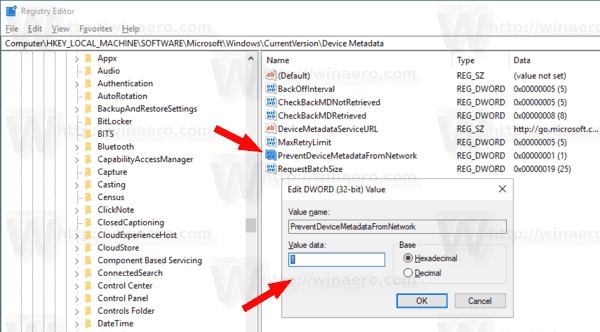
- Reinicie Windows 10.
Para ahorrar tiempo, puede descargar los siguientes archivos de registro listos para usar.
Descargar archivos de registro
Eso es todo.
Artículos relacionados:
- Verifique las firmas digitales de controladores y archivos del sistema en Windows 10
- Cómo reiniciar el controlador de video en Windows 10
- Cómo revertir un controlador en Windows 10
- Excluir controladores de actualizaciones en Windows 10 Creators Update
- Eliminar versiones antiguas de controladores en Windows 10
- Haga una copia de seguridad de los controladores antes de reinstalar Windows 10 usando DISM
- Cómo bloquear la actualización automática de controladores en Windows 10
- Deshabilite la aplicación de la firma del controlador de forma permanente en Windows 10

